Si se va de vacaciones o toma un descanso de su trabajo regular, la mejor manera es mantener su colegas informados al respecto para que sepan que está de baja y no puede responder a ningún correo electrónico o mensajes Ahora no puede seguir informando a todas y cada una de las personas que está de baja, por lo que la forma más eficiente es configurar las respuestas automáticas fuera de la oficina. Outlook tiene esta función y una vez que se configura la respuesta automática en Outlook, quien intente comunicarse con usted por correo electrónico recibirá el mensaje de fuera de la oficina. Es una función muy útil, por lo que en este artículo, aprendamos cómo configurar las respuestas automáticas en Outlook y también cómo deshabilitarlas cuando no sea necesario. ¡Dejanos empezar!
Establecer respuesta automática fuera de la oficina en Outlook
Paso 1: abre Microsoft Outlook
Paso 2: En la esquina superior izquierda, haga clic en Expediente.
ANUNCIO PUBLICITARIO
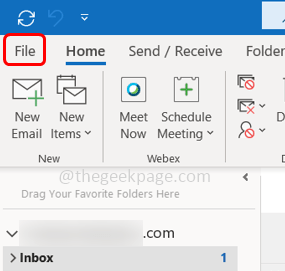
Paso 3: Por defecto, te mostrará el Información pestaña. En el lado derecho, desplácese hacia abajo y busque respuestas automáticas.
Paso 4: Hacer clic en Respuestas automáticas que está en la caja de forma cuadrada.
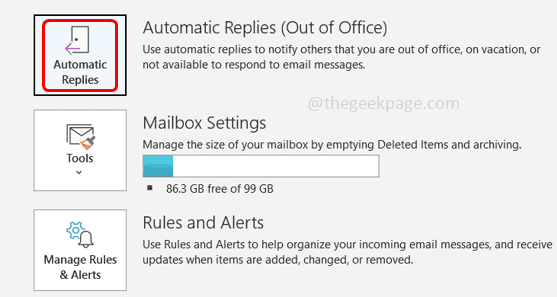
Paso 5: En la ventana que aparece, seleccione Enviar respuestas automáticas haciendo clic en el botón de radio al lado.
Paso 6: También puedes establecer un intervalo de tiempo para que la respuesta se envíe sólo durante el tiempo de duración mencionado. Esto se puede hacer haciendo clic en el caja al lado de Enviar solo durante este intervalo de tiempo opción y seleccionando la hora de inicio y la hora de finalización usando su menú desplegable.
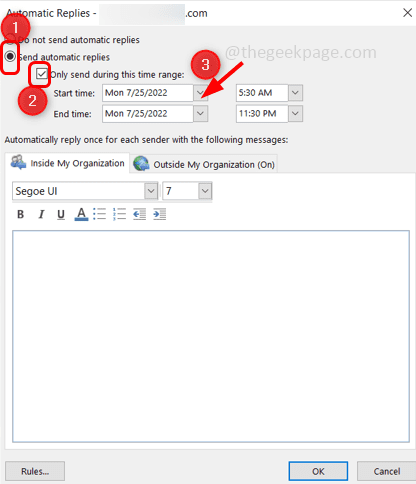
Paso 7: En la sección 'Responder automáticamente una vez para cada remitente con los siguientes mensajes', si desea enviar la respuesta automática solo para las personas de su organización, haga clic en el Dentro de mi organización pestaña.
Paso 8: escriba el mensaje de fuera de la oficina que desea transmitir en su ausencia.
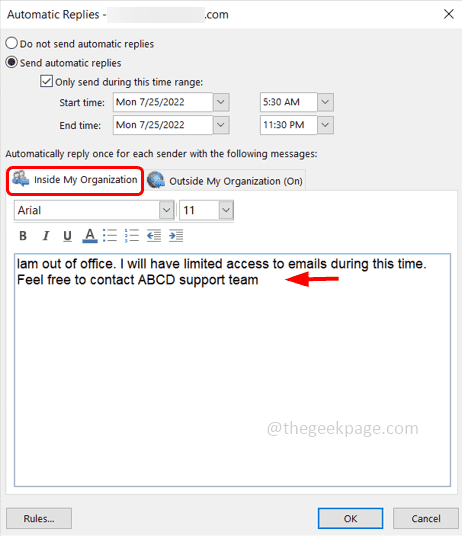
Paso 9: si también desea que la respuesta automática se envíe fuera de su organización, así como proveedores, clientes, clientes, etc., haga clic en el botón Fuera de mi organización pestaña.
Paso 10: Seleccione el caja junto a Responder automáticamente a personas ajenas a mi organización
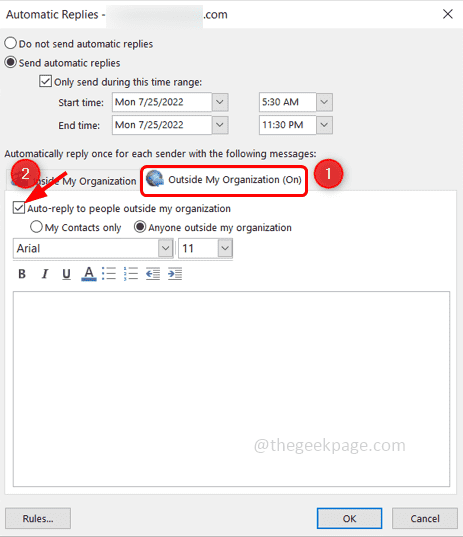
Paso 11: aquí hay dos opciones: enviar la respuesta solo a sus contactos o enviarla a cualquier persona fuera de la organización. Puede seleccionar cualquiera de las opciones según su necesidad. Aquí seleccionaré a cualquier persona fuera de mi organización.
Paso 12: Escriba el mensaje de fuera de la oficina y haga clic en OK.
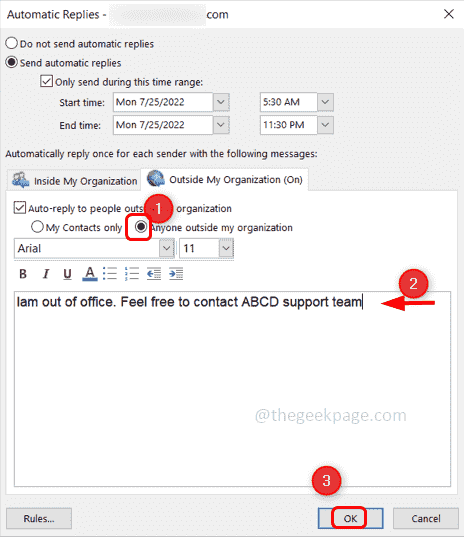
Paso 13: Ahora la respuesta automática fuera de la oficina está configurada y se parece a la imagen de abajo.
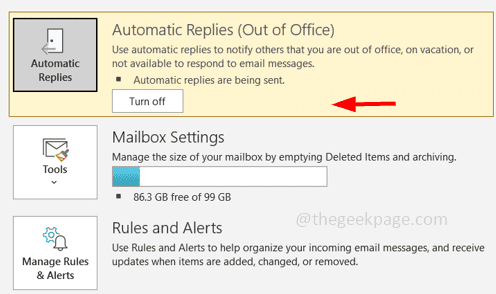
Paso 14: Para desactivarlo, haga clic en el Expediente pestaña en la esquina superior izquierda de Outlook.
Paso 15: Bajo el Información pestaña, a la derecha busca respuestas automáticas y haga clic en Apagar.
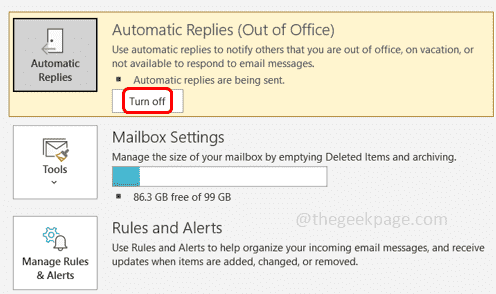
Paso 1 - Descargue la herramienta de reparación de PC Restoro desde aquí
Paso 2 - Haga clic en Iniciar escaneo para encontrar y solucionar cualquier problema de PC automáticamente.
¡Eso es todo! Espero que este artículo haya sido informativo y útil. ¡¡Gracias!!

![[FIX]: MS Outlook sigue pidiendo contraseña](/f/cbc5b9fba61ecd0ad4b2103de8b5830c.png?width=300&height=460)
